Cách đổi DNS trên Win XP, Win 7, Win 8, Win 10
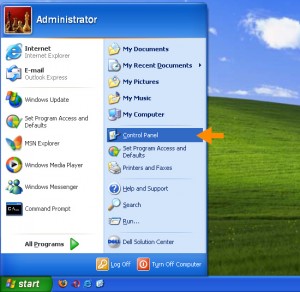
Đây là 1 bài viết khá chi tiết về cách đổi DNS google để vào facebook cho win xp, win 7, win 8, hướng dẫn chi tiết bằng hình ảnh các bạn có thể tham khảo do mình sưu tầm được.
Có thể bạn quan tâm:
Cách đổi DNS win XP:
1. Bạn nhấn phím Start trên bàn phím hoặc nút Start góc dưới bên trái sau đó chọn Control Panel
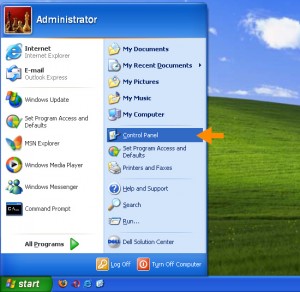 2.Trong cửa sổ Control Panel, bạn nhấp đúp chuột vào Network Connections
2.Trong cửa sổ Control Panel, bạn nhấp đúp chuột vào Network Connections

3. Chọn kết nối hiện tại của bạn trong cửa số Network Connetions

Trong screenshot phía trên, Local Area Connection là lựa chọn duy nhất, nếu bạn có nhiều kết nối trong cửa sổ này thì hãy chọn kết nối chính.
4. Một cửa sổ mới xuất hiện, bạn nhấn tiếp vào nút Properties.
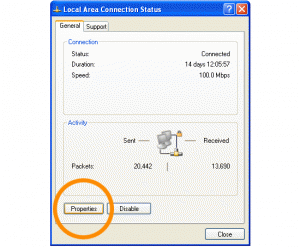
5. Chọn Internet Protocol (TCP/IP) và nhấn vào nút Properties

6. Nhấn vào nút Use the following DNS server addresses và nhập vào DNS mới để thay đổi DNS
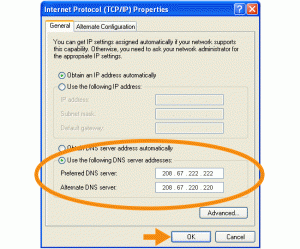
Chọn danh sách các DNS mà bạn muốn vào ô trên như hình hướng dẫn.
Cách đổi DNS Win 7
Bước 1:
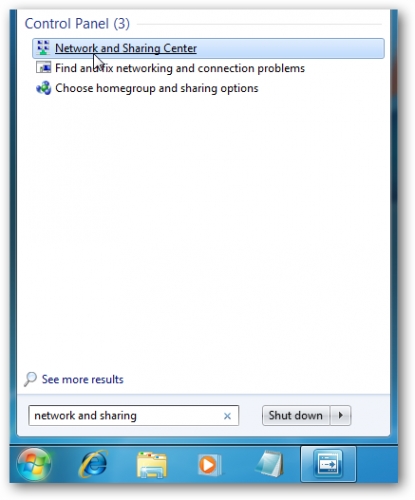
Click Start, gõ “network and sharing” trên hộp Search và chọn “Network and Sharing Center”.
Bước 2:

Click “Change adapter settings”.
Bước 3

Click chuột phải lên biểu tượng kết nối và chọn “Properties”.
Bước 4
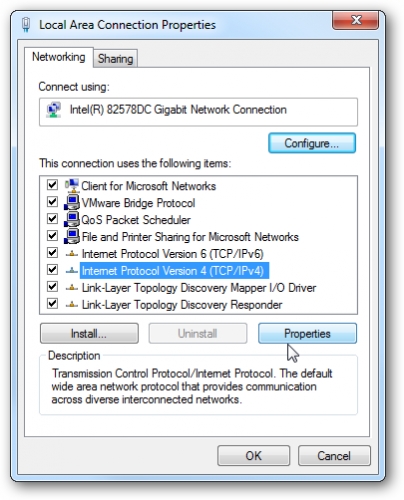
Chọn “Internet Protocol Version 4 TCP/IPv4)” và click “Properties”.
Bước 5

Check vào khung “Use the following DNS server addresser sau đó điền DNS vào hai khung Preferred DNS sẻ sẻsau đó click “OK”.
Bước 6
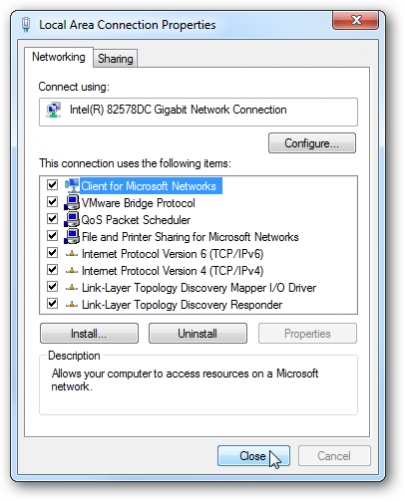
Click “Close”.
Cách đổi DNS Win 8
Bước 1 : Các bạn vào chức năng “Network & Sharing Center” bằng cách vào “Start” -> “Control Panel” -> ‘Network & Internet” hoặc click phải vào kết nối mạng như hình bên dưới.

Bước 2 : Trong chức năng “Network & Sharing Center” các bạn click vào “Change Adapter Settings” nằm ở khung bên trái.

Bước 3 : Click chuột phải vào kết nối mạng đang sử dụng Local Area Connection hoặc Wireless Connection.Một cửa sổ hiện lên các bạn chọn “Properties”

Bước 5 : Trong Tab “Networking” các bạn chọn “Internet Protocol Version 4 (TCP/IPv4)” Một hộp thoại hiện lên các bạn tìm đến dòng “Use the following DNS server address” check vào đây.
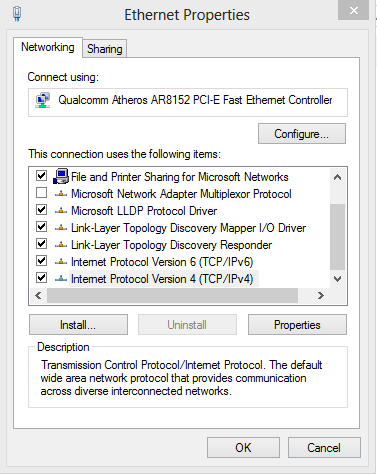
Cách đổi DNS Win 10
Cũng gần giống như việc đổi DNS trên win 7 8, đổi DNS trên windows 10 các bạn có thể làm như sau:
Click chuột phải(nhớ là chuột phải nhé) vào biểu tượng mạng(hoặc wifi) chọn Open Network and Sharing Center

Click chọn Change adapter settings
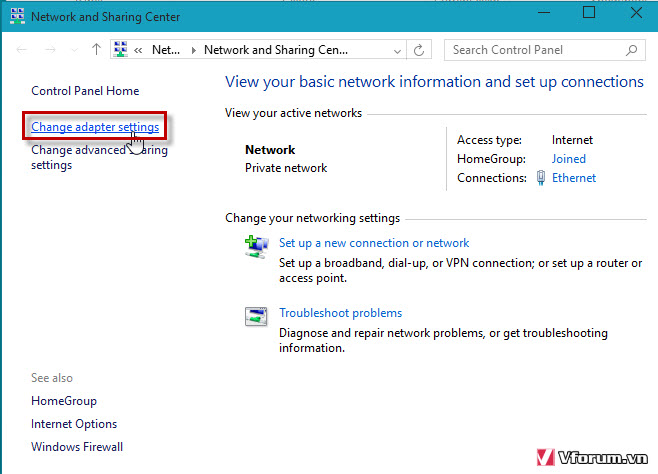
Tiếp tục chọn vào đường dây Internet các bạn đang sử dụng có thể là wifi hoặc dây mạng thì biểu tượng sẽ khác nhau. Click chuột phải chọn Properties

Tiếp tục trong cửa sổ Ethernet Properties chọn Internet Protocol Version 4(TCP/IPv4)

Tại đây muốn đổi DNS thì bạn đánh dấu check vào phần Use the following DNS server adress và điền các thông số như phía dưới để đổi dns google: 8 8 8 8, 8 8 4 4
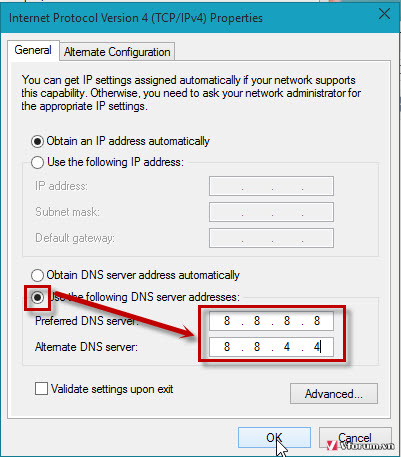
Sau đó OK để hoàn tất, sau bước này mạng của bạn sẽ được kết nối lại, và thử vào facebook hoặc các dịch vụ khác xem tốc độ đã nhanh hơn chưa. Nếu không có thể chọn trở lại như cũ hoặc để vậy cũng không ảnh hưởng gì
Các dải DNS các bạn có thể sử dụng:
1. DNS Google
- 8.8.8.8
- 8.8.4.4
2. DNS Dnsadvantage
- 156.154.70.1
- 156.154.71.1
3. DNS OpenDNS
- 208.67.222.222
- 208.67.220.220
4. DNS Norton
- 198.153.192.1
- 198.153.194.1
5. DNS Verizon
- 4.2.2.1
- 4.2.2.2
- 4.2.2.3
- 4.2.2.4
- 4.2.2.5
- 4.2.2.6
6. DNS ScrubIt
- 67.138.54.100
- 207.225.209.66
